앱 VM 그룹 프로파일 만들기(BUI)
프로파일은 1개 또는 2개의 VM(컴퓨트 노드마다 하나씩)을 지원하는 하나의 앱 VM 그룹을 정의할 때 사용됩니다.
만들 수 있는 총 앱 VM 그룹 수는 사용 가능한 시스템 리소스 양에 따라서만 제한됩니다.
각 앱 VM에 대해 1개의 IP 주소가 필요합니다. 시스템이 설치된 경우 시스템에 IP 주소 풀이 정의되어 있습니다. 풀의 IP 주소 수를 확인하려면 MCMU BUI에서 System Settings(시스템 설정) -> User Input Summary(사용자 입력 요약)로 이동하고 IP 주소 풀 크기를 확인합니다.
주 - 처음에 시스템이 설정될 때 앱 VM 그룹 프로파일이 만들어졌을 수 있습니다. 그룹 프로파일이 이미 만들어졌는지 여부를 확인하려면 앱 VM 그룹 및 VM 보기(BUI)를 참조하십시오.
-
기본 관리자(예: mcinstall)로 MCMU BUI에 액세스합니다.
MCMU BUI에 로그인을 참조하십시오.
-
탐색 패널에서 Application(애플리케이션) -> Virtual Machine Group Profile(가상 머신 그룹 프로파일)을 선택합니다.
Application Virtual Machine Group Profile Summary(애플리케이션 가상 머신 그룹 프로파일 요약) 페이지가 표시됩니다.
-
Create New Profile(새 프로파일 만들기) 버튼을 누릅니다.
Application Virtual Machine Group Description(애플리케이션 가상 머신 그룹 설명) 페이지가 표시됩니다.
-
필요한 정보를 입력하고 Next(다음)를 누릅니다.
필요한 정보에 대한 자세한 내용은 선택적 워크시트(앱 VM 계획 워크시트(선택사항))를 사용하거나 앱 VM 그룹 매개변수를 참조하십시오.
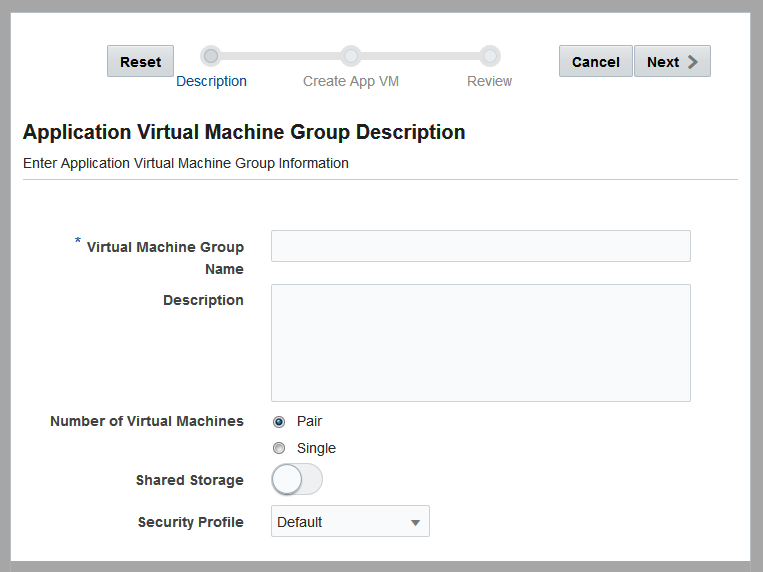
-
페이지 섹션에서 정보를 입력하고 Next(다음)를 누릅니다.
이 예에서는 VM 쌍이 Step 4에서 선택될 때 표시되는 페이지를 보여줍니다. Single(단일)이 선택되면 VM이 하나만 표시됩니다.
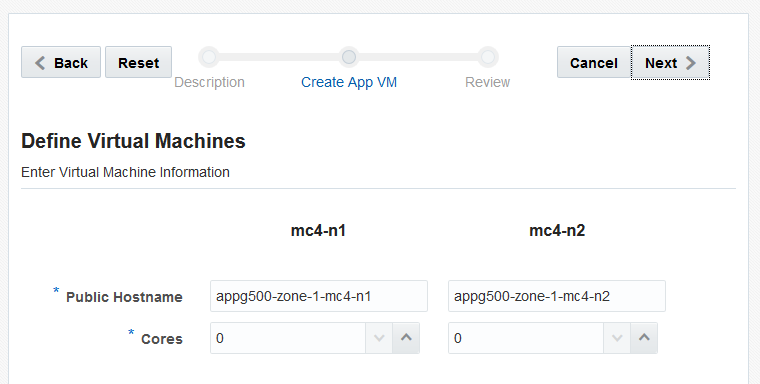
-
Review(검토) 페이지의 정보가 올바른지 확인합니다.
이 페이지의 정보는 편집할 수 없습니다.
Review(검토) 페이지의 정보가 올바르지 않을 경우 Back(뒤로) 버튼을 눌러 이전 화면으로 돌아가거나 Cancel(취소) 버튼을 눌러 Home(홈) 페이지로 돌아갑니다.
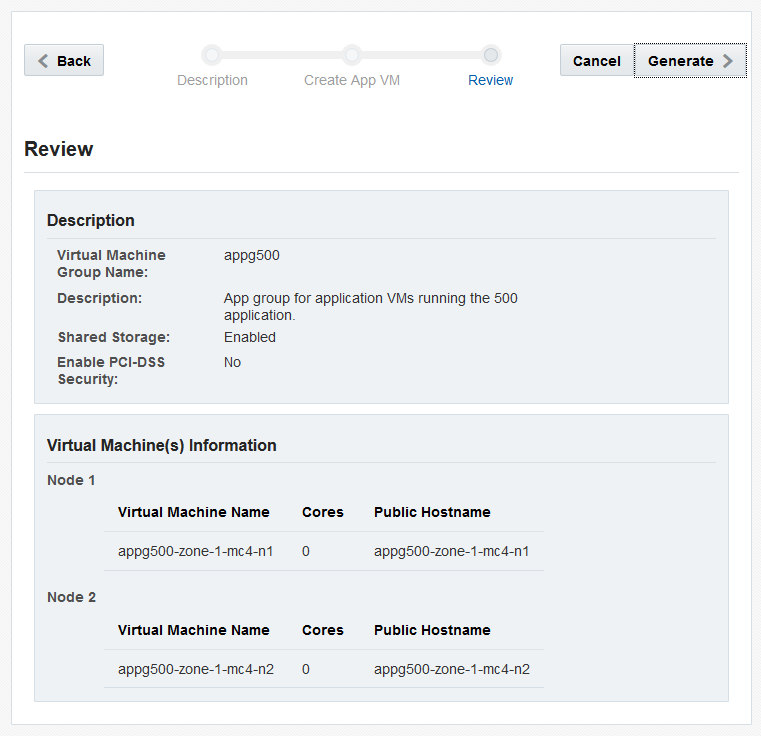
-
Generate(생성)를 누릅니다.
진행 창이 표시됩니다. 이 프로세스를 완료하려면 몇 분 정도 걸립니다.
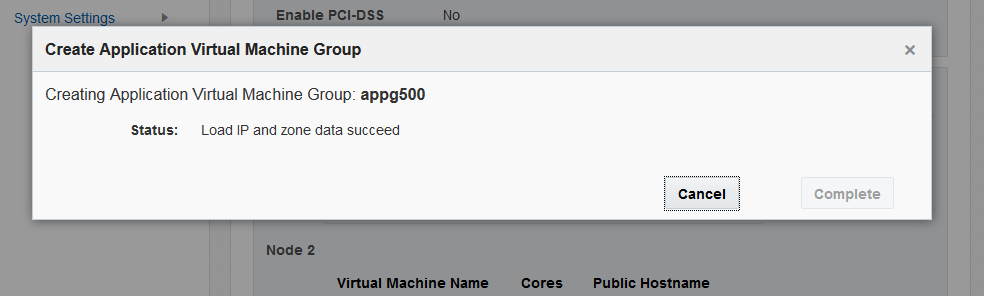
-
만들기가 완료되면 Confirm(확인)을 누릅니다.
지정된 VM을 사용하여 앱 VM 그룹이 만들어지지만 VM이 배치될 때까지는 VM을 사용할 수 없습니다.
- 필요에 따라 추가 앱 VM 그룹을 구성합니다.
-
다음 작업을 진행합니다.
앱 VM 그룹 배치(BUI)를 참조하십시오.